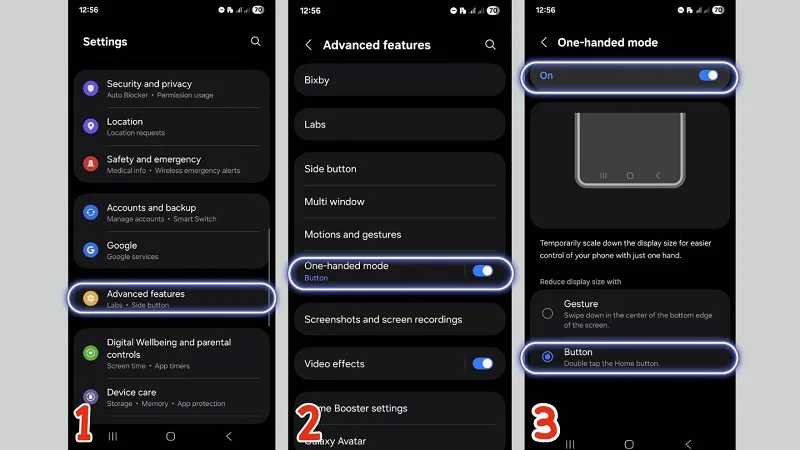تابهحال شده ابعاد یک گوشی آنقدر بزرگ باشد که نتوانید فقط با یک دست به منوی اپها یا نوار نوتیفیکیشنها برسید؟ یا مثلاً در مترو یا تاکسی برایتان پیش نیامده که بخواهید فقط با یک دست آزاد کاری را در گوشی انجام دهید اما موفق نشوید؟ خوشبختانه امروزه راهحلی به نام حالت تک دست یا One-handed Mode در گوشیهای سامسونگ برای این مشکلات وجود دارد.
در ادامه به طور کامل درمورد اینکه این قابلیت چیست، چطور فعال میشود و چطور میتواند کمکتان کند توضیح میدهیم.
حالت تک دست چیست؟
حالت تک دست (One-handed mode) یکی از ویژگیهای رابط کاربری One UI سامسونگ است که با فعالسازی آن میتوانید صفحه نمایش را کوچکتر کنید و به گوشهای از صفحه منتقل کنید تا بتوانید راحتتر با یک دست از گوشی استفاده کنید. همانطور که در مقالهی «فعالسازی و استفاده از حالت تک دستی گوشی اندروید» اشاره شده، این قابلیت در انواع گوشیهای دارای سیستمعامل اندروید موجود است.
کاربرد حالت تک دست چیست؟
استفاده از حالت تک دست زمانی واقعاً کاربردی میشود که در موقعیتهایی قرار بگیرید که تنها یک دستتان آزاد است. تصور کنید در حال پیادهروی هستید و در یک دستتان کیف یا خرید دارید؛ یا زمانی که در وسایل نقلیه عمومی ایستادهاید و باید با یک دست خودتان را نگه دارید. در این شرایط، استفاده از گوشی با دو دست تقریباً غیرممکن است و حالت تک دست دقیقاً همان چیزی است که به آن نیاز دارید.
همچنین در زمانهایی که گوشیتان نمایشگر بزرگی دارد و نمیتوانید به راحتی به بالای صفحه یا گوشههای اپلیکیشنها دسترسی پیدا کنید، این قابلیت تجربهی کاربری روانتری ایجاد میکند. حتی در زمانهایی که خستهاید یا نمیخواهید روی گوشی تمرکز زیادی داشته باشید، مثل قبل از خواب یا هنگام تماشای تلویزیون، با حالت تک دست راحتتر از گوشی استفاده میکنید.
کدام گوشیهای سامسونگ از حالت تک دست پشتیبانی میکنند؟
اکثر گوشیهای سامسونگ با رابط One UI 3.0 به بعد از این ویژگی پشتیبانی میکنند. این یعنی هم پرچمدارهایی مثل سری Galaxy S و Note و هم بسیاری از مدلهای میانرده سامسونگ سری A و M که اندروید بالاتر از ۱۱ دارند از این قابلیت پشتیبانی میکنند.
آموزش فعالسازی حالت تک دست در گوشی سامسونگ

- وارد بخش تنظیمات (Settings) شوید.
- به بخش Advanced Features یا امکانات پیشرفته بروید.
- روی گزینه One-handed mode بزنید.
- گزینه One-handed mode رو روشن کنید (On).
- یکی از دو گزینه ژست حرکتی (Gesture) یا دکمه (Button) را بهعنوان روشنکننده حالت تک دست انتخاب کنید.
اگر فعالسازی را روی حالت ژست حرکتی قرار دهید، هر بار برای فعالسازی حالت تک دست کافی است وسط نوار پاییین صفحه را به پایین بکشید. اگر فعالسازی روی حالت دکمه باشد، با دو بار فشردن دکمهی اصلی یا دکمه Home حالت تک دست فعال میشود. برای خروج از حالت تک دست نیز کافی است روی فضای خالی بیرون از صفحه کوچک ضربه بزنید تا به حالت عادی بازگردد.
چرا حالت تک دست برای برخی کاربران فعال نمیشود؟
بسیاری از کاربران علیرغم طی کردن مراحل ذکر شده گزینهی فعالسازی حالت تک دست را در تنظیمات گوشی خود پیدا نمیکنند. سه مورد زیر رایجترین دلایل این مسأله محسوب میشوند:
قدیمی بودن نسخه One UI یا اندروید
در نسخههای قدیمیتر این قابلیت یا وجود ندارد یا به درستی کار نمیکند. همچنین، زبان سیستم نیز گاهی تأثیرگذار است. در برخی نسخهها استفاده از زبان فارسی باعث غیرفعال شدن این ویژگی میشود. این مسئله برای کاربرانی که زبان گوشیشان فارسی است ممکن است دردسرساز شود.
برای حل این مشکل، ابتدا مطمئن شوید که گوشیتان به آخرین نسخه رابط کاربری One UI و اندروید بهروزرسانی شده باشد. اگر همچنان گزینه را نمیبینید، زبان سیستم را موقتاً به انگلیسی تغییر دهید و مجدداً تنظیمات را بررسی کنید.
استفاده از لانچرهای شخص ثالث
اگر از لانچرهای شخص ثالث استفاده میکنید، امکان دارد با قابلیت حالت تک دست تداخل پیدا کنند و اجازهی اجرا به آن ندهد. در این شرایط تنها راهحل بازگشتن به لانچر سامسونگ و غیرفعال کردن سایر لانچرهاست.
برای بازگشت به لانچر سامسونگ مراحل زیر را طی کنید:
- به تنظیمات گوشی بروید.
- وارد بخش “برنامهها” (Apps) شوید.
- در منوی بالا روی آیکن سهنقطه یا گزینهی “برنامههای پیشفرض” (Default apps) ضربه بزنید.
- گزینهی “برنامه صفحه اصلی” (Home app) را انتخاب کنید.
- در لیست نمایشدادهشده “One UI Home” را انتخاب کنید.
فعال نشدن ژست حرکتی
ممکن است حالت تک دست در گوشی شما با ژست حرکتی کار نکند. پیشنهاد میکنیم روش فعالسازی با دکمهها را فعال کنید تا این قابلیت مورداستفادهتان قرار گیرد.
چگونه تجربه کار با حالت تک دست را بهتر کنیم؟
اولین قدم تنظیم موقعیت صفحه کوچکشده است. بسته به اینکه راستدست یا چپدست باشید، میتوانید صفحه را به همان سمت منتقل کنید تا کنترل گوشی برایتان آسانتر شود. این کار معمولاً با کشیدن انگشت به لبهی موردنظر یا از طریق منوی تنظیمات انجام میشود.
میانبرهایی مثل تماس، پیامرسانی یا حتی مرورگر را به پایین صفحه یا گوشهی نزدیکتر منتقل کنید. اینکار باعث میشود بدون نیاز به جابجایی دست، سریعتر به برنامههای پرکاربرد دسترسی پیدا کنید.
فعال کردن حالت تاریک (Dark Mode) یا فیلتر نور آبی هنگام استفادهی تک دست بهویژه در شب، فشار کمتری به چشمها وارد میکند. از منوی تنظیمات نمایشگر میتوانید این گزینهها را فعال کنید.
همچنین پیشنهاد میشود در مواقعی که حرکت زیاد دارید (مثل راه رفتن یا حمل وسایل)، از قابهایی با گیره انگشتی یا بند استفاده کنید تا امنیت گوشی بالاتر برود و احتمال افتادن کمتر شود.
اگر صفحهکلید در حالت تک دست نیست و موقع تایپ تمام صفحه میشود، از تنظیمات کیبورد سامسونگ یا برنامههای جانبی میتوانید مشکل را حل کنید:
آموزش تبدیل کیبورد به حالت تک دست
هر جایی که کیبورد ظاهر میشود (مثل واتساپ)، صفحهکلید را باز کنید. روی آیکن سهنقطه (⋮) در نوار ابزار بالای کیبورد ضربه بزنید. در منو گزینهی حالت یکدستی (One-handed keyboard) را انتخاب کنید. حالا کیبورد به یک طرف صفحه متمایل میشود (چپ یا راست). با لمس فلش کنار آن، میتوانید جای آن را تغییر دهید.
محدودیتهای حالت تک دست
با اینکه حالت تک دست در بسیاری از موقعیتها کاربردی است، محدودیتهایی هم به همراه دارد. برای مثال همه اپلیکیشنها به طور کامل با این برنامه سازگار نیستند و ممکن است هنگام استفاده از برخی نرمافزارها با بهمریختگی ظاهری یا مشکل در عملکرد مواجه شوید. این مشکل مخصوصاً درمورد اپهایی که طراحی رابط کاربری پیچیدهتری دارند دیده میشود.
علاوهبراین، برخی اجزای سیستمعامل مانند نوار اعلانات ممکن است در حالت تک دست بهدرستی نمایش داده نشوند یا جابهجایی آنها کمی دشوار باشد. همچنین باید در نظر داشت که این ویژگی تنها در حالت عمودی فعال است و در زمانی که گوشی را به صورت افقی نگه دارید، حالت تک دست بهطور خودکار غیرفعال میشود. در نهایت، برخی کاربران گزارش دادهاند که مشاهدهی محتوای زیاد یا متون طولانی در این حالت سختتر است و نیاز به اسکرول مداوم دارد.
تفاوت حالت تک دست با چند پنجره یا پنجره پاپآپ

حالت تک دست برای زمانی طراحی شده که فقط با یک دست میخواهید از گوشی استفاده کنید. این قابلیت باعث میشود نمایشگر کوچکتر شود و تمام محتوای آن به پایین صفحه منتقل شود تا بدون نیاز به استفاده از دست دیگر به همه بخشهای آن دسترسی داشته باشید.
حالت تک دست از حالت چند پنجره (Multi-window) و پنجره پاپآپ متفاوت است زیرا در حالت چند پنجره، دو اپلیکیشن بهصورت جداگانه در بالا و پایین صفحه یا کنار هم نمایش داده میشوند. در حالت پاپآپ هم برنامه بهصورت شناور در یک پنجره کوچک روی سایر برنامهها قرار میگیرد. بنابراین اگر فقط هدفتان راحتتر رسیدن به بخشهای مختلف صفحه باشد، حالت تک دست بهترین انتخاب است اما اگر میخواهید چند برنامه را با هم استفاده کنید، حالتهای دیگر مناسبترند.
اگر این قابلیت در گوشی نباشد چه باید کرد؟
در صورتی که گوشی شما بهصورت پیشفرض از حالت تک دست پشتیبانی نمیکند، میتوانید از روشهای دیگری استفاده کنید. یکی از سادهترین روشها استفاده از اپلیکیشنهایی مانند One Hand Operation+ است که توسط خود سامسونگ توسعهیافته است. با این اپ میتوانید ژستهای حرکتی متنوعی را تعریف کنید تا به بخشهای مختلف صفحه راحتتر دسترسی داشته باشید. برای نصب این برنامه نام آن را در گوگلیپلی جستوجو کنید. در ضمن، این برنامه به گوشیهای سامسونگ محدود نمیشود و برای اکثر گوشیهای اندرویدی به خوبی عمل میکند.
همچنین میتوانید از لانچرهای جذاب دیگری استفاده کنید که امکان تغییر چیدمان آیکونها، بزرگنمایی یا کوچکنمایی متنها، جابهجایی بخشهای مختلف منو را فراهم میکنند. یکی از موفقترین نمونههای این حوزه Nova Launcher است که قابلیتهای شخصیسازی متعددی دارد.
جمعبندی
اگر از دو دستی کار کردن با گوشی هوشمند خود خسته شدهاید، فعالسازی حالت تک دستی در گوشیهای سامسونگ یک راهحل ساده و مؤثر است. فقط کافیست آن را یک بار تنظیم کرده و در موقعیتهای روزمره امتحان کنید. اگر هم گوشیتان از این ویژگی پشتیبانی نمیکند، چند برنامهی کمکی برای فعال کردن در این مقاله معرفی شد که تجربهی مشابهی را برایتان خلق میکنند.
source